电脑上没有网络适配器怎么办 电脑中没有网络适配器咋办
更新时间:2023-08-11 17:34:34作者:run
基本上,用户日常使用的电脑中都有安装完了适配器,从而保证系统网络的正常连接,当然有些用户可能没有找网络适配器的存在,今天小编教大家电脑中没有网络适配器咋办,操作很简单,大家跟着我的方法来操作吧。
具体方法:
方法一:
可能是网络适配器被停用了重新启用就行了一般在“网络”属性,然后“更改适配器设置”中。找到是否有被停用(灰色)的本地连接或无线网络连接,右键点击启用。
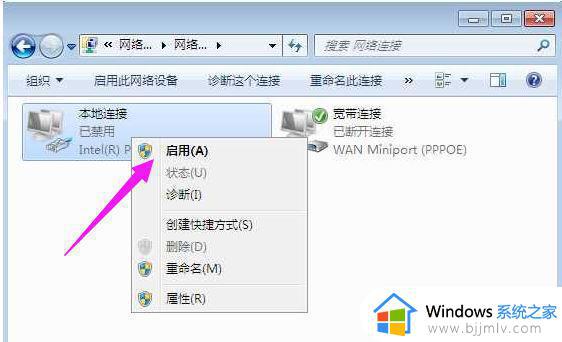
方法二:
如果是笔记本电脑,看下无线网络是否被关闭,一般无线开关会在机身上,或是通过FN+F的方式来打开。
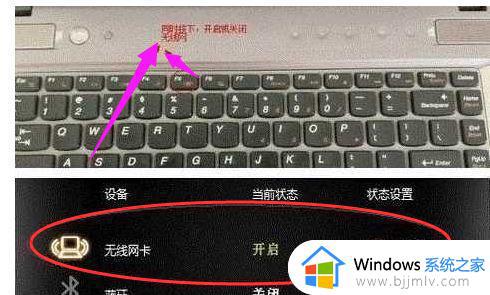
方法三:
可能是网卡驱动没有安装导致的
1、右键”计算机“然后属性,接着打开“设备管理器”,点击打开。
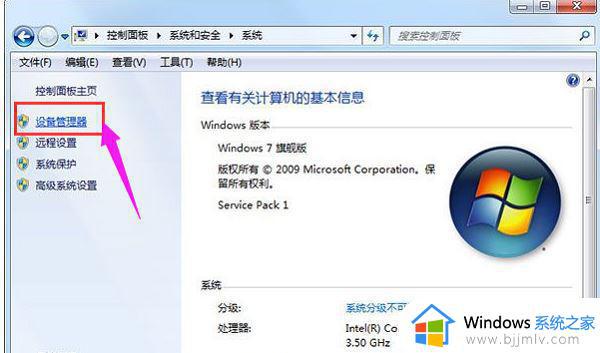
2、打开设备管理器,找到“网络适配器”。
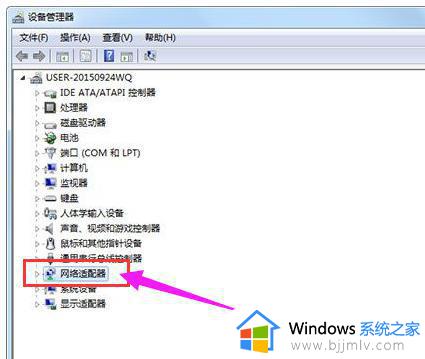
3、右键点击网卡设备—更新驱动程序—指向光驱中的驱动程序光盘—按照提示完成更新即可。
4、安装驱动程序的步骤也可以使用驱动工具来完成,如驱动大师、驱动精灵等工具!也是很方便的。
以上就是电脑上没有网络适配器怎么办的全部内容,有出现这种现象的小伙伴不妨根据小编的方法来解决吧,希望能够对大家有所帮助。
电脑上没有网络适配器怎么办 电脑中没有网络适配器咋办相关教程
- 电脑网络适配器不见了怎么恢复?电脑没有网络适配器如何处理
- win7设备管理没有网络适配器怎么办 windows7找不到网络适配器如何解决
- windows无网络适配器怎么办 windows检测不到网络适配器如何解决
- 如何查看电脑网络适配器型号 怎么查看电脑网络适配器的型号
- 笔记本网络适配器驱动程序如何安装 笔记本电脑安装网络适配器驱动程序的方法
- windows未检测到正确安装网络适配器怎么办 windows检测不到正确安装网络适配器怎么解决
- 无线适配器或访问点有问题怎么修复 电脑无线适配器或访问点有问题的解决教程
- windows网络重置后网络没了怎么办 windows电脑网络重置后没有网络了如何处理
- 电脑为什么没有无线网络连接选项?电脑上没有无线网络连接选项如何处理
- 联想电脑连上wifi却提示没网怎么办 联想电脑连着无线网却显示没有网络如何恢复
- 惠普新电脑只有c盘没有d盘怎么办 惠普电脑只有一个C盘,如何分D盘
- 惠普电脑无法启动windows怎么办?惠普电脑无法启动系统如何 处理
- host在哪个文件夹里面 电脑hosts文件夹位置介绍
- word目录怎么生成 word目录自动生成步骤
- 惠普键盘win键怎么解锁 惠普键盘win键锁了按什么解锁
- 火绒驱动版本不匹配重启没用怎么办 火绒驱动版本不匹配重启依旧不匹配如何处理
电脑教程推荐
win10系统推荐